Annuncio pubblicitario
La cosa grandiosa dei dispositivi Nexus come il Nexus 4 Recensione e omaggio di Google Nexus 4Anche se sono un utente iPhone e lo sono stato da quando la prima generazione di iPhone è stata annunciata dal compianto Steve Jobs nel 2007, ho cercato di tenere una mente aperta sulle alternative praticabili ... Leggi di più e Nexus 10 Recensione e omaggio di Google Nexus 10Google ha recentemente pubblicato numerosi prodotti interessanti, tra cui Nexus 4, Nexus 7, Nexus 10 e diversi Chromebook diversi. Di recente ho recensito un Chromebook Samsung e Jackson ha dato un'occhiata ... Leggi di più è che sono facilmente aggiornabili, sono privi di qualsiasi bloatware fornito da venditori e corrieri e sono fatti per essere armeggiati. Google sa che i nerd vorrebbero personalizzare tali dispositivi in questo modo, quindi non cercano di ostacolare tali azioni: il bootloader sui dispositivi Nexus è facilmente sbloccabile, il che apre un mondo di possibilità con lo sforzo di un singolo comando. A seconda delle tue esigenze dal tuo dispositivo Nexus, ci sono alcuni modi per fare il root, sradicare e sbloccare il dispositivo.
Sblocco portante
Prima di iniziare, togliamo una cosa: lo sblocco del corriere. Per impostazione predefinita, qualsiasi dispositivo Nexus con funzionalità cellulare viene sbloccato (almeno se lo acquisti da Google - Non posso garantirlo al 100% se lo hai acquistato da un operatore telefonico). Senza fare nulla al dispositivo, dovresti essere in grado di farlo funzionare con qualsiasi operatore telefonico: dispositivo GSM con operatore GSM, CDMA con operatore CDMA, ma non mischiato e abbinato. In poche parole, non ci sono se e se e ma quando si tratta di questo. E lo sollevo solo perché c'è una differenza tra lo sblocco del bootloader e lo sblocco del gestore telefonico. Mentre lo sblocco del gestore ti consente di accedere a qualsiasi gestore compatibile piuttosto che a quello da cui hai acquistato il dispositivo, lo sblocco del bootloader è il primo passo per poter modificare il software presente sul dispositivo che ti fornisce tutto funzionalità. I due sono completamente indipendenti.
Avviso relativo allo sblocco del bootloader e al rooting
Durante lo sblocco del bootloader è necessario apportare eventuali modifiche al software sul dispositivo, procedendo con lo sblocco volere cancellare completamente il dispositivo. In un modo o nell'altro, dovrai configurare di nuovo il tuo dispositivo. Per semplificare, è consigliabile eseguire il backup del dispositivo con un'app come Titanium Backup Come eseguire correttamente il backup del dispositivo AndroidEcco come eseguire il backup completo del dispositivo Android proteggendo foto, SMS, contatti e tutto il resto. Leggi di più prima di procedere. Inoltre, mentre il rooting ti consente di ottenere un maggiore accesso alle funzionalità di sistema, può potenzialmente impedirti di ricevere aggiornamenti di sistema da Google (questo è un verità garantita se stai eseguendo il flashing di un'altra ROM) e Google Wallet si lamenterà di te utilizzando un dispositivo non sicuro (anche se non ti fermerà o). Infine, alcune persone sostengono anche che le prestazioni della batteria sono influenzate, di solito negativamente, a meno che non si adottino misure di risparmio della batteria in seguito.
Percorso del toolkit
Per eseguire il rooting, il non root e lo sblocco del bootloader del tuo dispositivo Nexus, ci sono due percorsi principali: il percorso del toolkit e il percorso manuale. Il toolkit ti dà un'applicazione con cui lavorare essenzialmente che fa tutto il lavoro sporco; il percorso manuale ti dà tutto il lavoro sporco da fare, ma non pensare che sia necessariamente difficile.
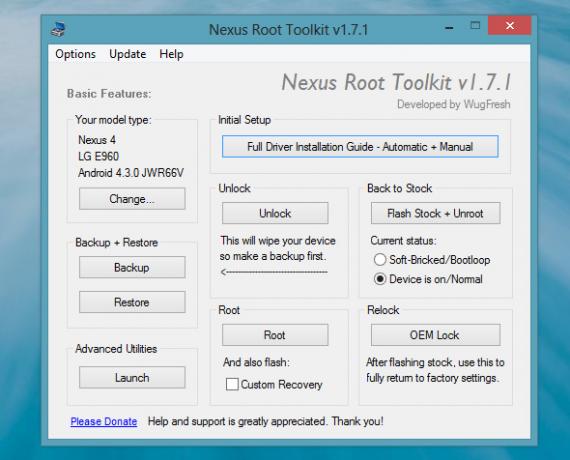
Wug’s Toolkit è lo strumento preferito per fare tutto il necessario sul tuo dispositivo Nexus. Come programma solo per Windows, gli utenti di Mac OS X e Linux dovranno rimandare al percorso manuale a meno che non possano farlo trovare le proprie alternative di toolkit, ma si consiglia di eseguire il percorso manuale su coloro che operano sistemi. Wug’s Toolkit si occupa praticamente di tutto per te. Tutto quello che devi fare è scegliere con quale dispositivo vuoi lavorare e, dopo un breve messaggio su come abilitare il debug USB sul tuo dispositivo, ti viene presentata una finestra contenente numerosi pulsanti. Probabilmente vorrai eseguire la configurazione iniziale automatica in modo che il tuo computer utilizzi i driver giusti per comunicare con il tuo dispositivo Nexus. Una volta completato, sei libero di sbloccare, eseguire il root e sradicare il dispositivo con un semplice clic di un pulsante. Con le utility avanzate, puoi anche eseguire una serie di altre attività tra cui il trasferimento laterale di file zip per il flashing, il ripristino recupero delle scorte e kernel, forzare i riavvii e installare manualmente gli APK. Davvero, è tutto ciò che potresti mai desiderare di fare con un tale utilità.
Percorso manuale
Seguire il percorso manuale è sicuramente più impegnativo che premere un solo pulsante, ma se stai già facendo qualcosa di così grave il rooting / sblocco su un dispositivo Nexus, quindi potresti voler capire un po 'di più su ciò che sta realmente accadendo quando fai clic su quello pulsante. Inoltre, puoi utilizzare qualsiasi computer a cui hai accesso quando hai le competenze per farlo manualmente.
Prima di iniziare, ti consigliamo di installare il Strumenti SDK per Android sul tuo computer in modo da poter utilizzare strumenti come fastboot e adb. Altrimenti, non sarai in grado di comunicare con il tuo dispositivo Nexus.
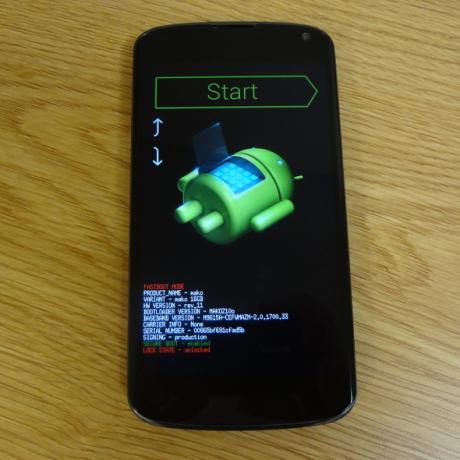
Sbloccare il dispositivo Nexus è davvero semplice. Avvialo in modalità fastboot: su Nexus 4, ciò avviene tenendo premuti contemporaneamente i pulsanti Power + Volume giù. Quando vedi una schermata come sopra, apri un terminale da riga di comando e (supponendo che stai usando Linux; regolare leggermente come appropriato per altri sistemi operativi) tipo sudo dispositivi fastboot. Se viene visualizzato qualcosa da questo comando, il computer riconosce il dispositivo Nexus. Quindi digitare sudo fastboot oem sbloccare e accettare l'avviso mostrato sul dispositivo Nexus navigando con i pulsanti del volume e accettando con il pulsante di accensione. Congratulazioni, il tuo dispositivo Nexus è ora sbloccato!
Il rooting manuale è un po 'complicato, perché il rooting della versione stock di Android (quella fornita da Google in origine con il dispositivo) era piuttosto complicata. Almeno con un dispositivo Nexus, devi solo scaricare un flashable CF-Auto-Root file e flash sul dispositivo, dandoti accesso root. Tuttavia, molto probabilmente avrai bisogno di utilizzare un recupero personalizzato, e mentre ci sei tu potrebbe anche installare una ROM personalizzata sul tuo dispositivo (che non richiede un ulteriore flash di CF-Auto-Root).
Sradicare il dispositivo è quasi impossibile da fare senza ricorrere al flashing di riserva sul dispositivo. Dovrai scaricare l'ultima immagine di fabbrica da Il sito di immagini per sviluppatori Android di Googlee spostare i due file .img inclusi da .zip in una cartella separata, quindi aprire il file .zip secondario e spostare anche i file .img nella stessa cartella separata.
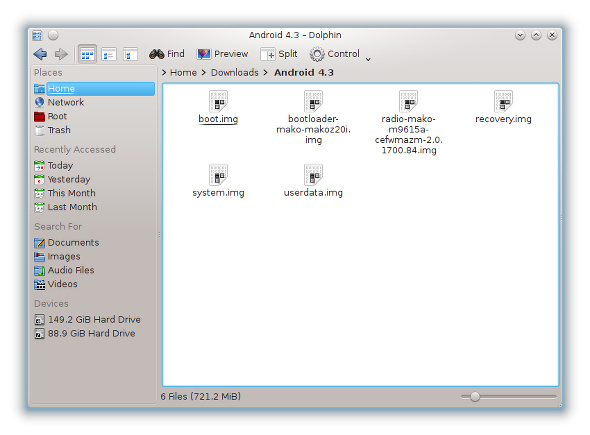
Quindi digita i seguenti comandi nel tuo computer mentre è connesso al dispositivo Nexus:
-
sudo dispositivi fastboot(per assicurarti che il computer veda il tuo Nexus 4) -
sudo fastboot flash bootloader bootloader_xxxx.img(Sostituisci bootloader_xxxx.img con il nome del file effettivo) sudo fastboot reboot-bootloader-
sudo fastboot flash radio radio_xxxx.img(Sostituisci radio_xxxx.img con il nome del file effettivo. Per Android 4.3, la versione dovrebbe terminare con un .84) sudo fastboot reboot-bootloadersudo fastboot flash system system.imgsudo fastboot flash userdata userdata.imgsudo fastboot flash boot boot.imgsudo fastboot flash recovery recovery.img-
cache sudo fastboot(per rimuovere eventuali vecchie tracce del vecchio sistema) - OPZIONALE:
sudo fastboot oem lock(questo blocca nuovamente il bootloader per prevenire futuri armeggi con il dispositivo, ovvero ti costringe a "sbloccare" nuovamente il bootloader e a pulire il dispositivo prima di armeggiare) sudo fasboot reboot
Conclusione
Ora dovresti tornare a una configurazione completamente stock per il tuo dispositivo Nexus! Giocare con un dispositivo Nexus è molto divertente e offre un'ottima esperienza di apprendimento su come armeggiare con Android. Soprattutto, può fornire molte funzionalità extra (come Funzionalità LTE sul Nexus 4 Come abilitare LTE su Nexus 4 (può essere fatto)Sapevi che il Nexus 4 ha effettivamente la funzionalità LTE? La verità assoluta è che sì, in realtà ha LTE, indipendentemente da ciò che Google o chiunque altro potrebbe provare a dirti ... Leggi di più ) che non è integrato in Android stesso: devi solo trovarlo da solo.
Hai armeggiato con il tuo dispositivo Nexus? Qualche consiglio che puoi dare ai principianti? Fateci sapere nei commenti!
Credito immagine: drukelly
Danny è senior presso la University of North Texas e gode di tutti gli aspetti del software open source e di Linux.

